Comment installer et configurer «Nethserver» - une distribution Linux tout-en-un basée sur CentOS

- 4586
- 460
- Noa Faure
Nethserver est une distribution linux puissante et sécurisée open source, construire au-dessus de Centos 6.6, Conçu pour les petits bureaux et les entreprises moyennes. Back-In avec un grand nombre de modules qui peuvent être simplement installés via son interface Web, Nethserver peut transformer votre boîte en serveur de messagerie, serveur FTP, serveur Web, filtre Web, pare-feu, serveur VPN, serveur de fichiers, partage de fichiers Windows serveur ou serveur de groupware serveur basé sur SOGO en un rien de temps simplement en frappant quelques clics.
Sorti en deux éditions, Edition communautaire, qui est gratuit et Edition pour entreprise, qui est livré avec un support payant, ce tutoriel couvrira la procédure d'installation de Edition gratuite de Nethserver (version 6.6) à partir d'une image ISO, bien qu'il puisse également être installé à partir de référentiels sur un système CentOS préinstallé en utilisant Miam Commande pour télécharger des packages logiciels à partir du Web.
Par exemple, si vous souhaitez installer Nethserver sur un système CentOS préinstallé, vous pouvez simplement exécuter des commandes ci-dessous pour transformer votre CentOS actuel en Nethserver.
# yum localinstall -y http: // miroir.Nethserver.org / nethserver / nethserver-libéré-6.6.RPM # Nethserver-install
Pour installer des modules Nethserver supplémentaires, mentionnez le nom du module comme paramètre dans le script d'installation comme indiqué ci-dessous.
# Nethserver-stall Nethserver-Mail Nethserver-Nut
Comme je l'ai dit ci-dessus, ce guide ne montrera que la procédure d'installation de Édition gratuite de nethserver D'une image ISO…
Télécharger Nethserver
Image ISO Nethserver qui peut être obtenue en utilisant le lien de téléchargement suivant:
- http: // www.Nethserver.org / être démarré avec-nethserver /
Avant de démarrer la procédure d'installation, sachez que l'utilisation de cette méthode basée sur Image ISO CD Formatra et détruira toutes vos données précédentes de toutes les disques durs de votre machine, donc, en tant que mesure de sécurité, assurez-vous de supprimer tous les disques indésirables et de garder uniquement les disques où le système sera installé.
Une fois les finitions d'installation, vous pouvez reattacher le reste des disques et les ajouter dans vos cloisons Nethserver LVM (VolGroup-lv_root et VolGroup-LV-Swap).
Étape 1: Installation de Nethserver
1. Après avoir téléchargé l'image ISO, la brûler sur un CD ou créer un lecteur USB démarrable, placez le CD / USB dans votre portage CD / Port USB et demandez à votre machine de démarrage à partir de CD / USB. Afin de démarrer à partir de CD / USB, appuyez sur F12 Clé pendant que le BIOS charge ou consulte votre manuel de carte mère pour la clé de démarrage nécessaire.
2. Une fois la séquence de démarrage du BIOS terminée, le premier écran de Nethserver devrait apparaître sur votre écran. Choisir Nethserver Installation interactive et appuyez sur Entrer clé pour continuer plus loin.
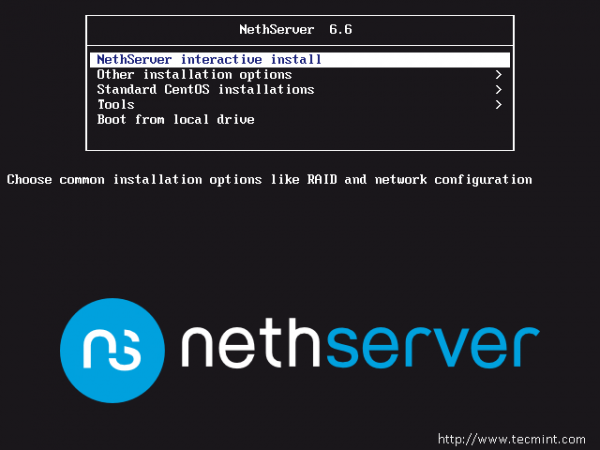 Menu de démarrage de Nethserver
Menu de démarrage de Nethserver 3. Attendez quelques secondes pour que l'installateur se charge et un Accueillir L'écran doit apparaître. Formez cet écran Choisissez votre préféré Langue, Aller au bouton Suivant en utilisant LANGUETTE Ou des touches de flèche et appuyez à nouveau Entrer continuer.
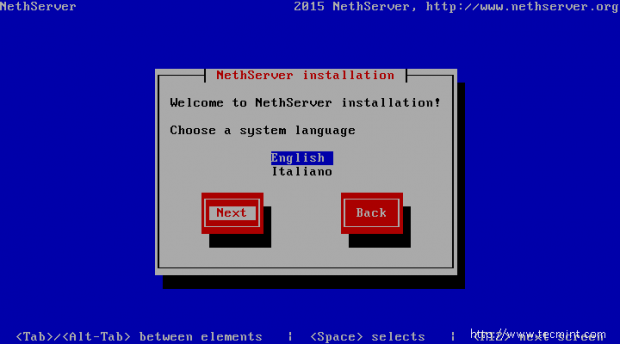 Choisissez la langue d'installation
Choisissez la langue d'installation 4. Sur l'écran suivant, choisissez votre Interface réseau pour le réseau interne (Vert), à travers lequel vous allez administrer le serveur, puis passer à la prochaine Languette touche et appuyez sur Entrer Pour passer à l'interface et configurer les paramètres du réseau en conséquence. Lorsque vous avez terminé avec les paramètres IP réseau, choisissez l'onglet suivant et appuyez sur Entrer continuer.
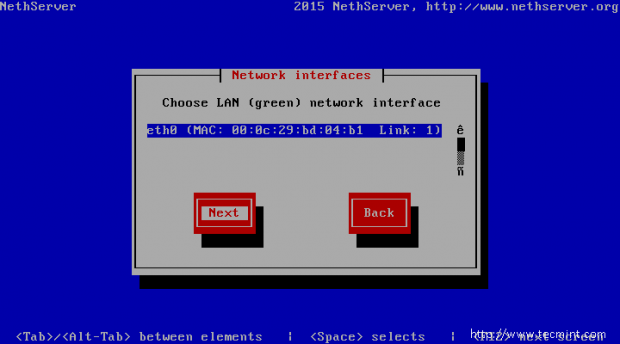 Choisissez l'interface réseau
Choisissez l'interface réseau 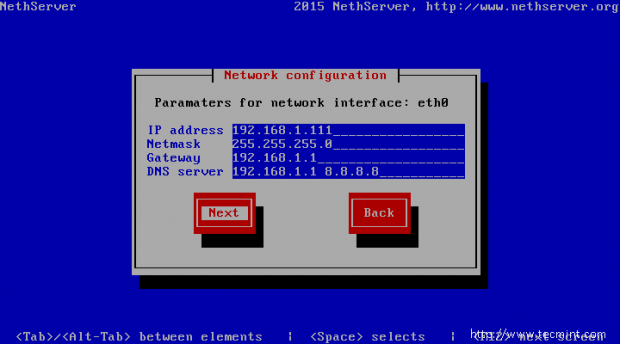 Configuration du réseau
Configuration du réseau 5. Enfin, le dernier paramètre consiste à choisir le Installer Onglet et frappez Entrer clé afin d'installer le Nethserver.
Important: Sachez que cette étape est destructrice des données et effacera et formara tous vos disques de machine. Après cette étape, l'installateur configure automatiquement et installera le système jusqu'à ce qu'il atteigne la fin.
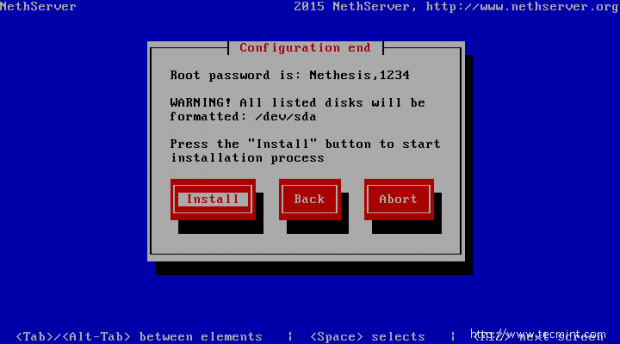 Sélectionnez l'installation de Nethserver
Sélectionnez l'installation de Nethserver 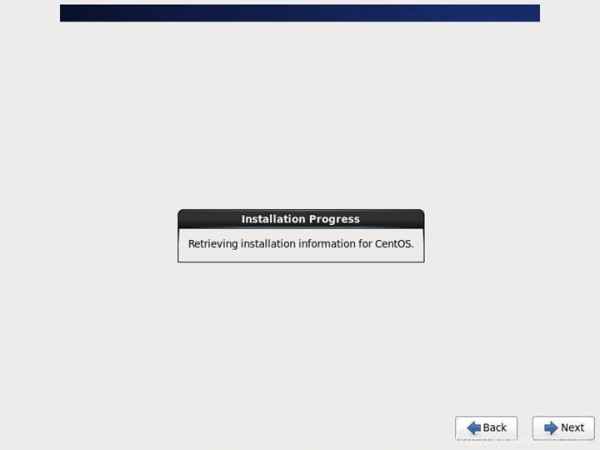 Processus d'installation
Processus d'installation 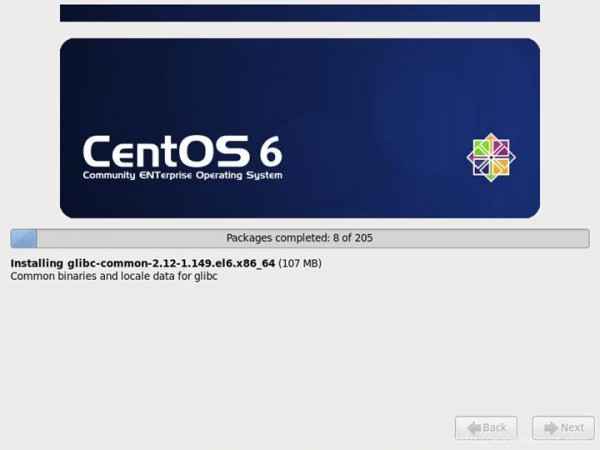 Installation de packages
Installation de packages Étape 2: Configuration du mot de passe racine
6. Une fois l'installation terminée et le redémarrage du système, connectez-vous à votre Nethserver Console en utilisant les informations d'identification par défaut suivantes:
Utilisateur : racine Mot de passe: Nethèse, 1234
Une fois connecté au système, émettez la commande suivante afin de modifier le mot de passe racine par défaut (assurez-vous de choisir un mot de passe solide avec au moins 8 caractères Lenght, au moins un majuscule, un numéro et un symbole spécial):
# root passwd
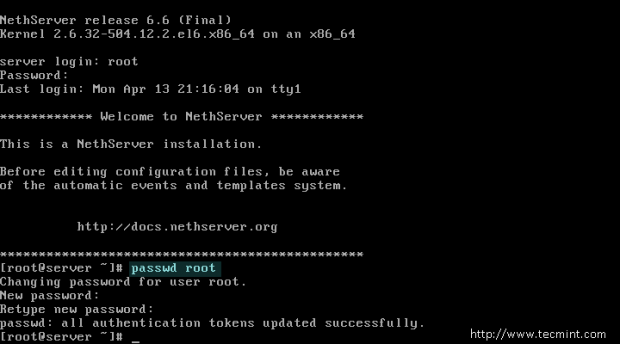 Modifier le mot de passe racine Nethserver
Modifier le mot de passe racine Nethserver Étape 3: Configurations initiales de Nethserver
7. Après le racine Le mot de passe a été modifié, il est temps de se connecter à l'interface administrative Web de Nethserver et de faire les configurations initiales, en accédant à l'adresse IP de votre serveur configuré sur le processus d'installation pour l'interface réseau interne (interface verte) sur le port 980 en utilisant le Https protocole:
https: // nethserver_ip: 980
La première fois que vous accédez à l'URL ci-dessus, un avertissement de sécurité devrait être affiché sur votre navigateur. Accepte le Certificat auto-signé Afin de progresser et la page du connexion devrait apparaître.
Connectez-vous avec le nom d'utilisateur racine et le mot de passe racine que vous avez déjà changé et la page d'accueil devrait apparaître. Maintenant, frappez Suivant bouton pour poursuivre les configurations initiales.
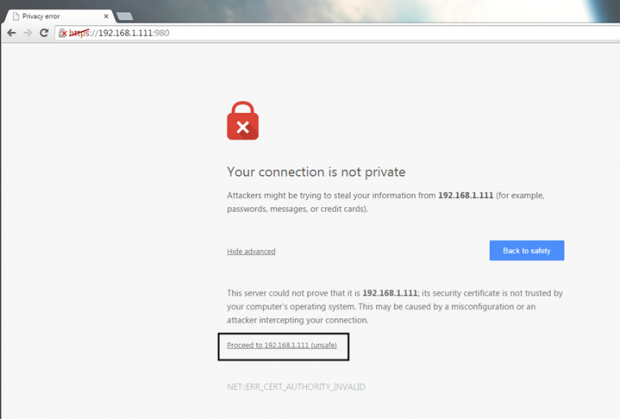 Accepter le certificat SSL
Accepter le certificat SSL 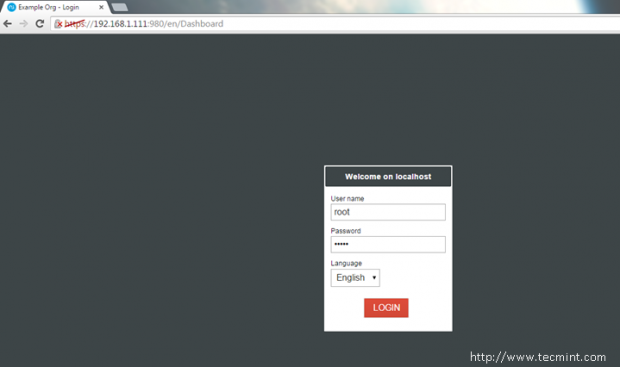 Nethserver de connexion de connexion
Nethserver de connexion de connexion 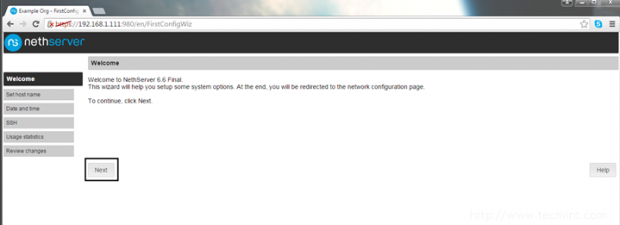 Panneau de commande Nethserver
Panneau de commande Nethserver 8. Ensuite, configurez votre serveur Nom d'hôte, entrez votre Domaine nom et coup Suivant aller de l'avant.
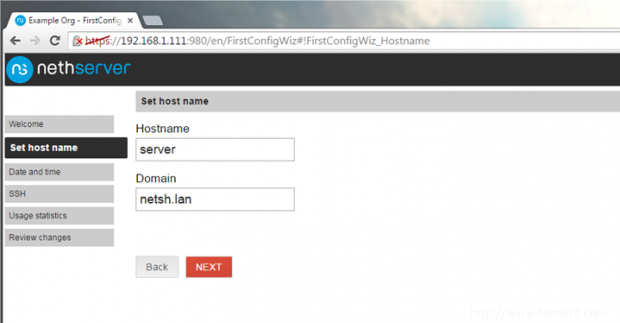 Définir le nom d'hôte et le domaine
Définir le nom d'hôte et le domaine 9. Choisissez votre serveur physique Fuseau horaire de la liste et frappez Suivant à nouveau.
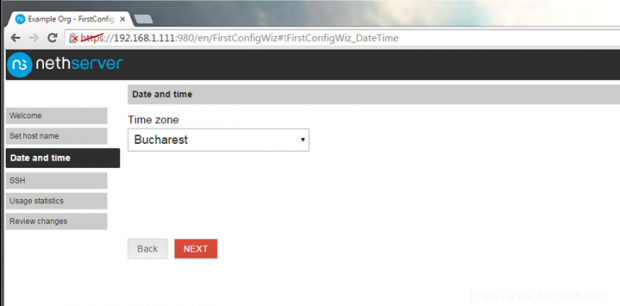 Définir la date et le fuseau horaire
Définir la date et le fuseau horaire dix. La page suivante vous demandera de modifier le Ssh Port par défaut du serveur. C'est une bonne pratique d'utiliser cette mesure de sécurité et de changer le port SSH en un port arbitraire de votre choix. Une fois la valeur de port SSH déposée Suivant bouton pour continuer.
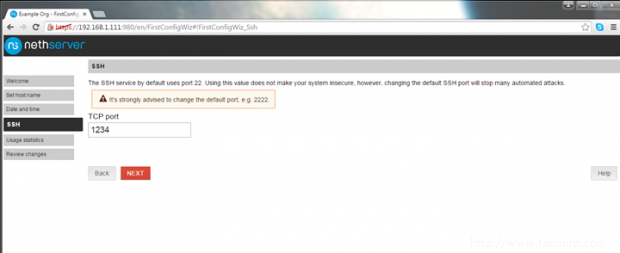 Changer le port SSH pour Nethserver
Changer le port SSH pour Nethserver 11. Sur la page suivante, choisissez le Non, Option de remerciement afin de ne pas envoyer de statistiques à Nethserver.org et frapper Suivant bouton à nouveau pour continuer.
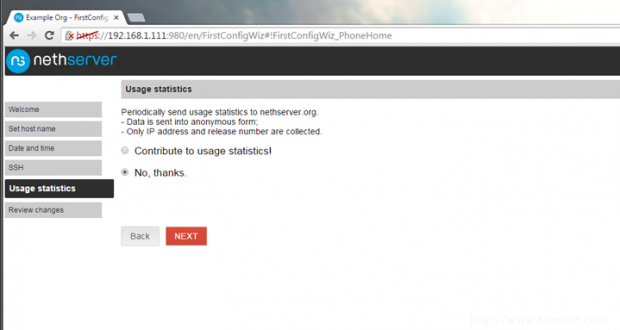 Statistiques d'utilisation
Statistiques d'utilisation
12. Maintenant, nous avons atteint la configuration finale. Passez en revue tous les paramètres jusqu'à présent et une fois que vous avez terminé Appliquer bouton pour écrire les modifications dans votre système. Attendez quelques secondes pour que les tâches se terminent.
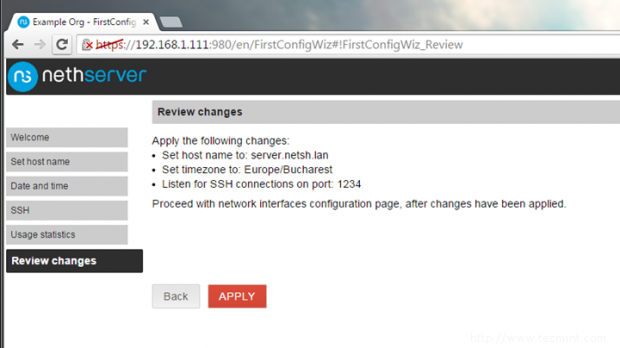 Passez en revue la configuration de Nethserver
Passez en revue la configuration de Nethserver 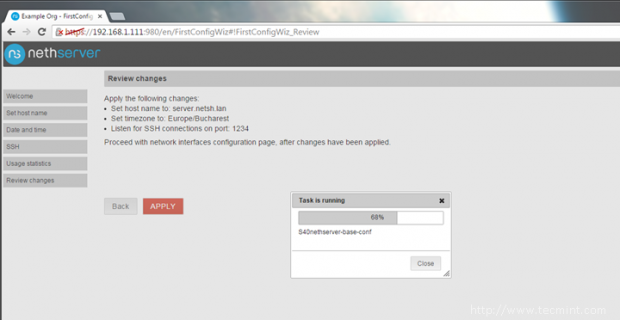 Appliquer des modifications
Appliquer des modifications 13. Une fois la tâche terminée, allez à Tableau de bord Et passez en revue votre machine Statut, Prestations de service, et Utilisation du disque comme illustré sur les captures d'écran ci-dessous.
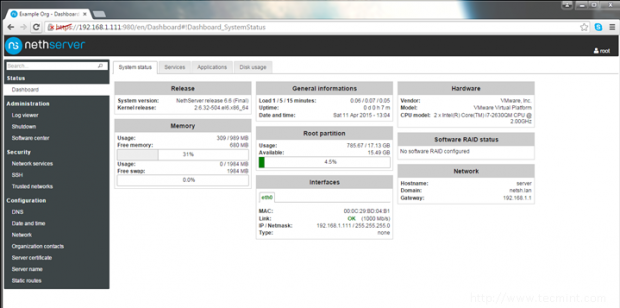 Vérifier l'état du système
Vérifier l'état du système 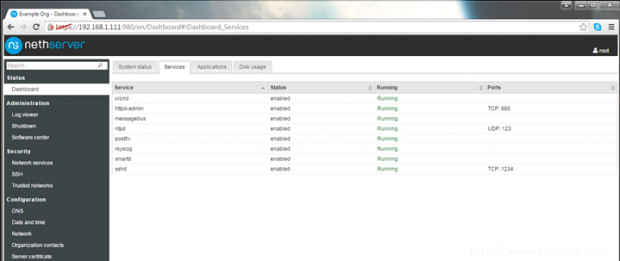 Vérifiez les services Nethserver
Vérifiez les services Nethserver 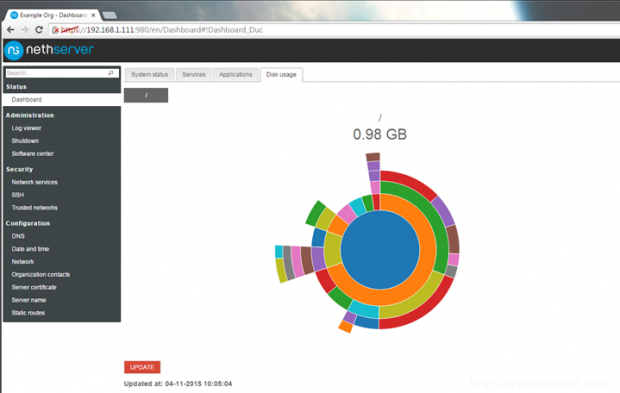 Vérifier l'utilisation du disque
Vérifier l'utilisation du disque Étape 4: Connectez-vous à travers le mastic et mettez à jour Nethserver
14. La dernière étape de ce guide consiste à mettre à jour votre Nethserver avec les derniers packages et correctifs de sécurité. Bien que cette étape puisse être effectuée à partir de la console du serveur ou via l'interface Web (Centre de logiciels -> Mises à jour).
C'est le bon moment pour se connecter à distance via SSH en utilisant Putty comme illustré sur les captures d'écran ci-dessous et effectuer la procédure de mise à niveau en émettant la commande suivante:
# mise à niveau
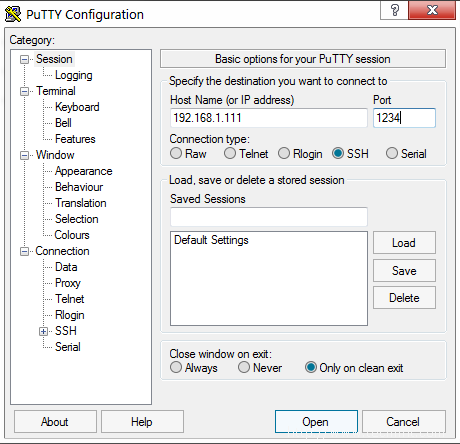 Mastic ouvert
Mastic ouvert 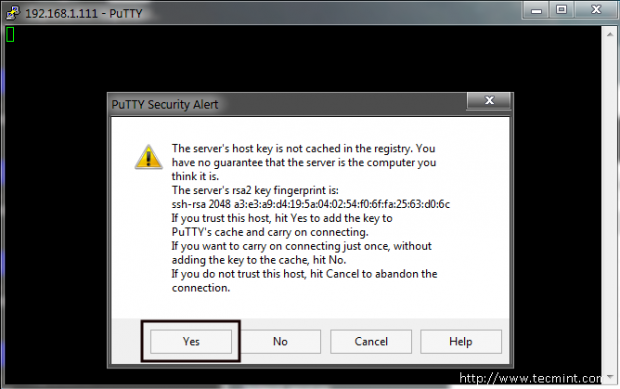 SSH à Nethserver
SSH à Nethserver 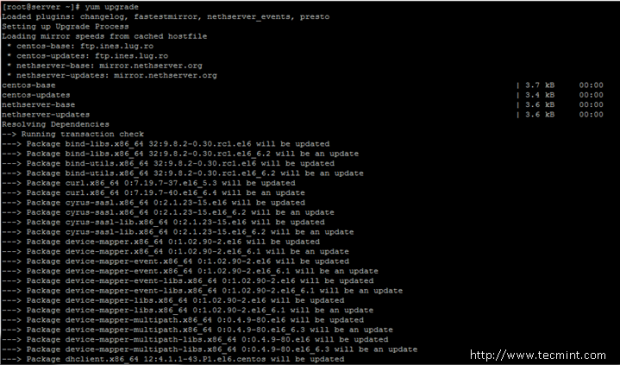 Mettre à jour Nethserver
Mettre à jour Nethserver Pendant le début du processus de mise à niveau, on vous pose des questions si vous acceptez une série de clés. Répondez à tous avec oui (y) Et lorsque le processus de mise à niveau se termine, redémarrer Votre système avec le Init 6 ou redémarrer Commande afin de démarrer le système avec le nouveau noyau installé.
# init 6 ou # redémarrage
C'est tout! Maintenant, votre machine est prête à devenir un serveur de courrier et de filtre, un serveur Web, un pare-feu, des identifiants, un VPN, un serveur de fichiers, un serveur DHCP ou toute la configuration d'autre adaptée à vos locaux.
Lien de référence: http: // www.Nethserver.org /
- « Comment installer «au sommet» pour surveiller l'activité de journalisation des processus système Linux
- Conky - l'application de moniteur système basé sur x ultime »

